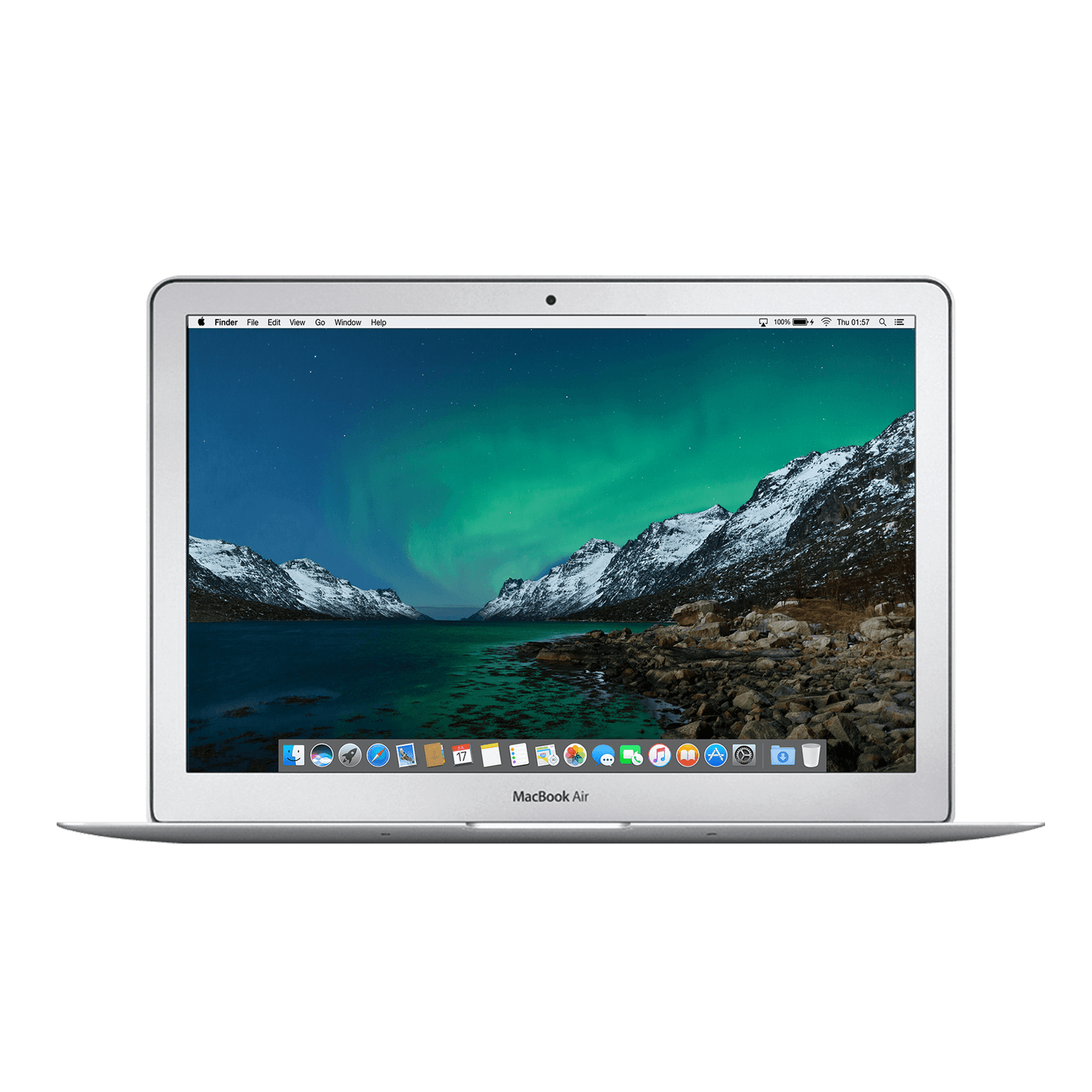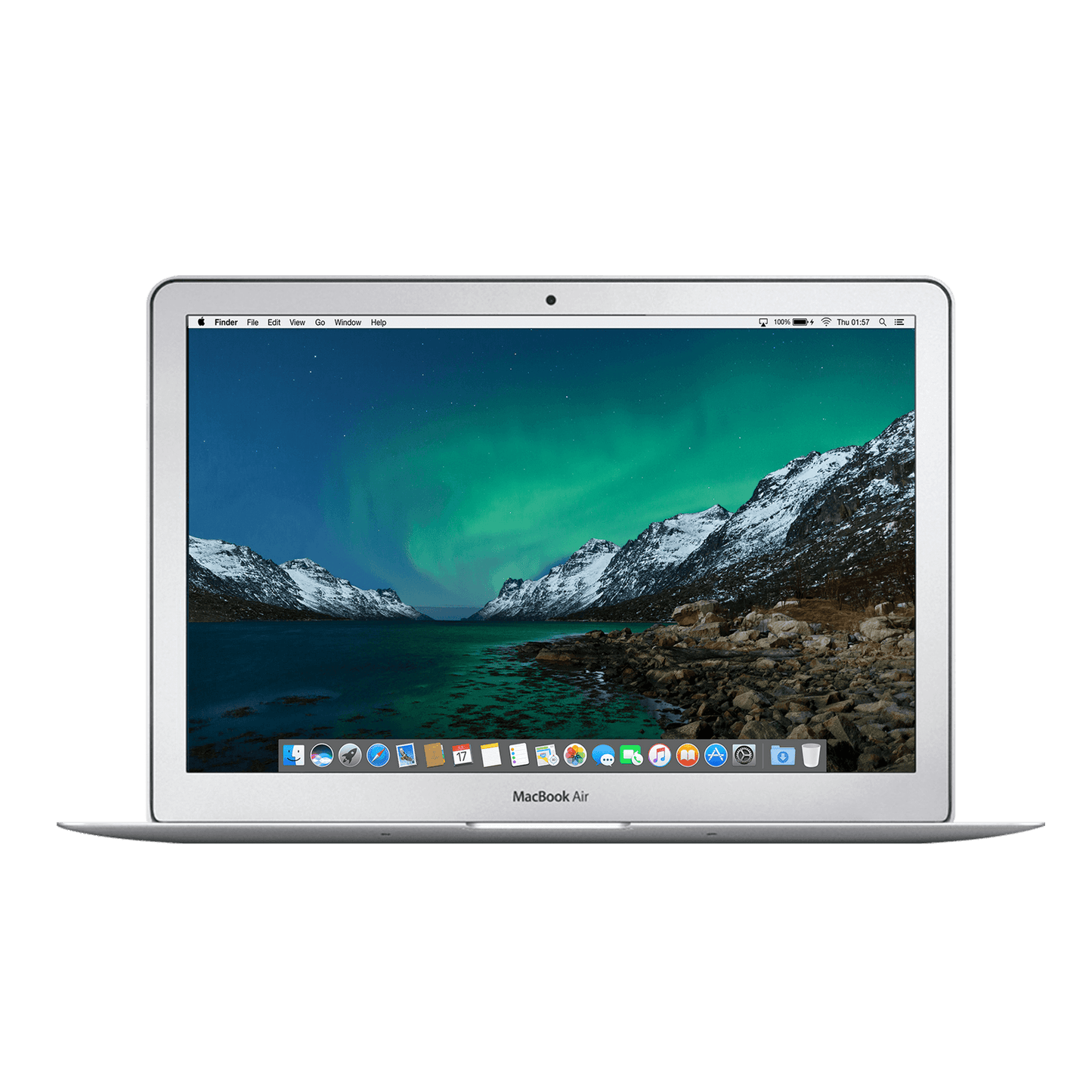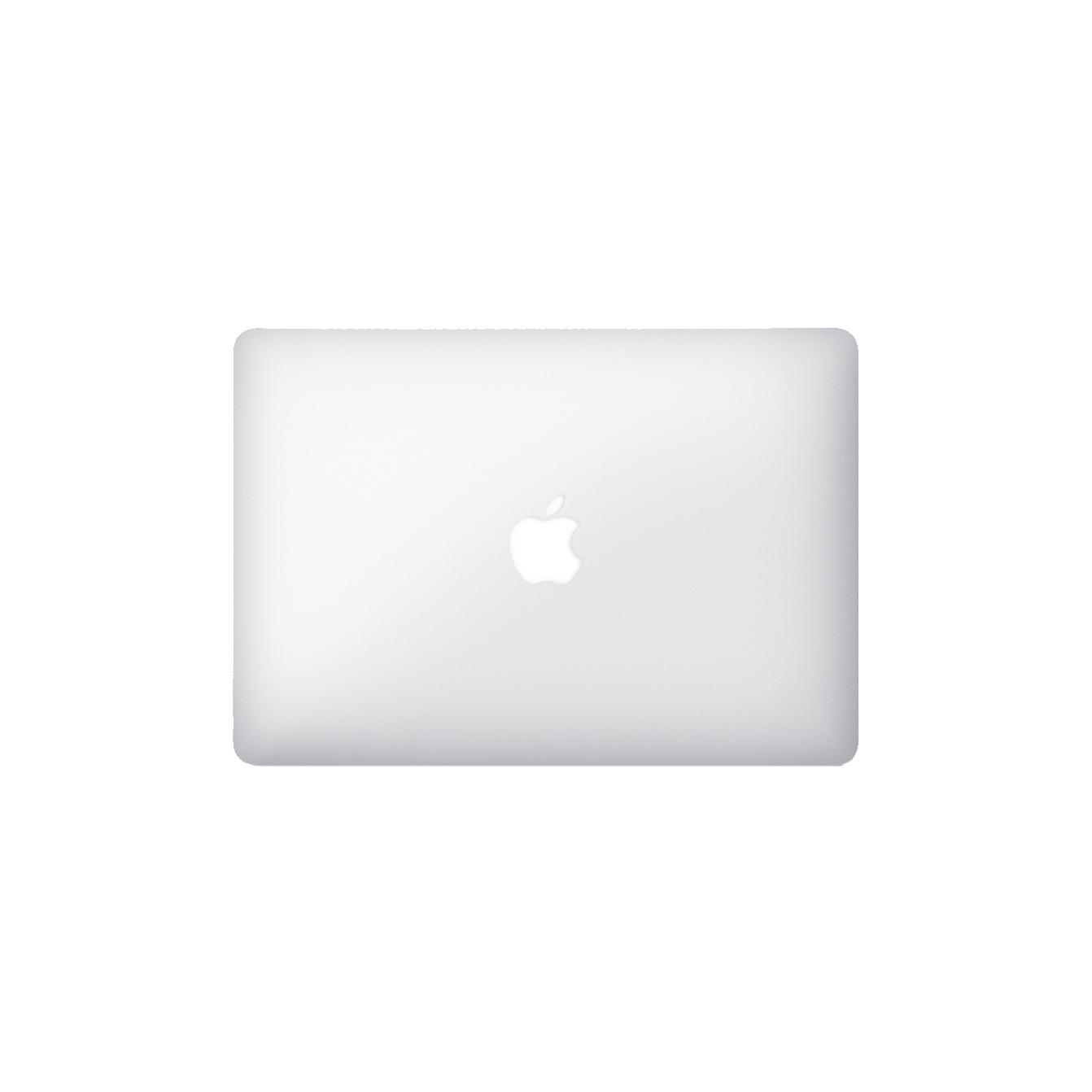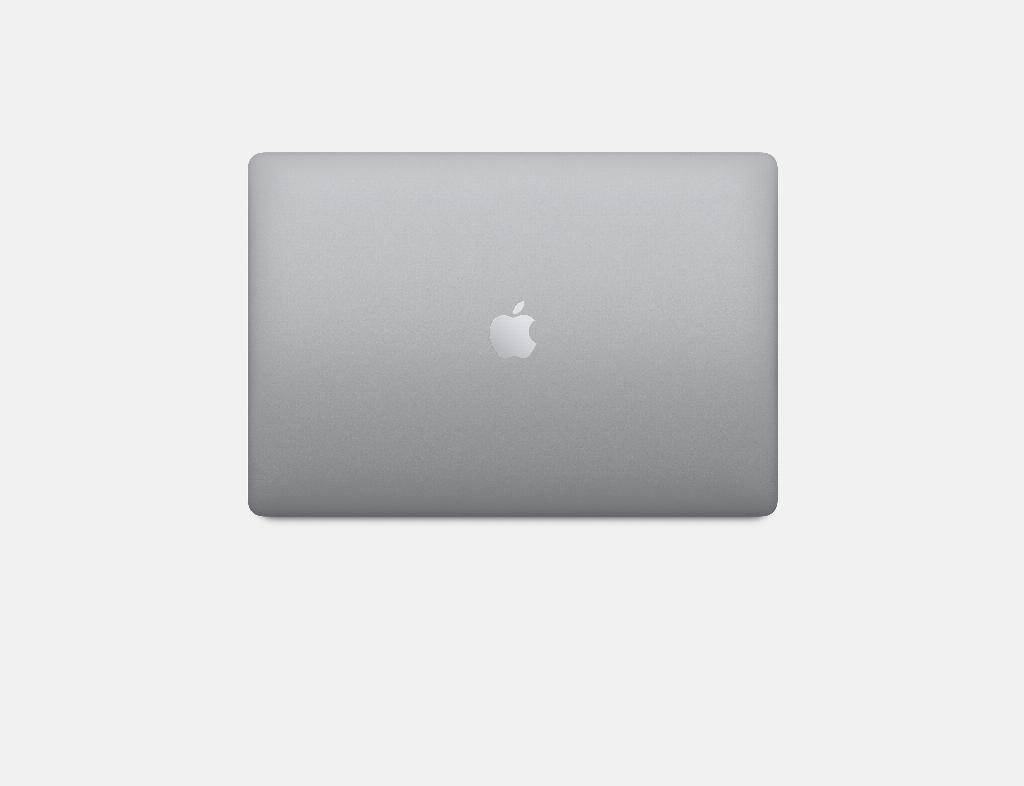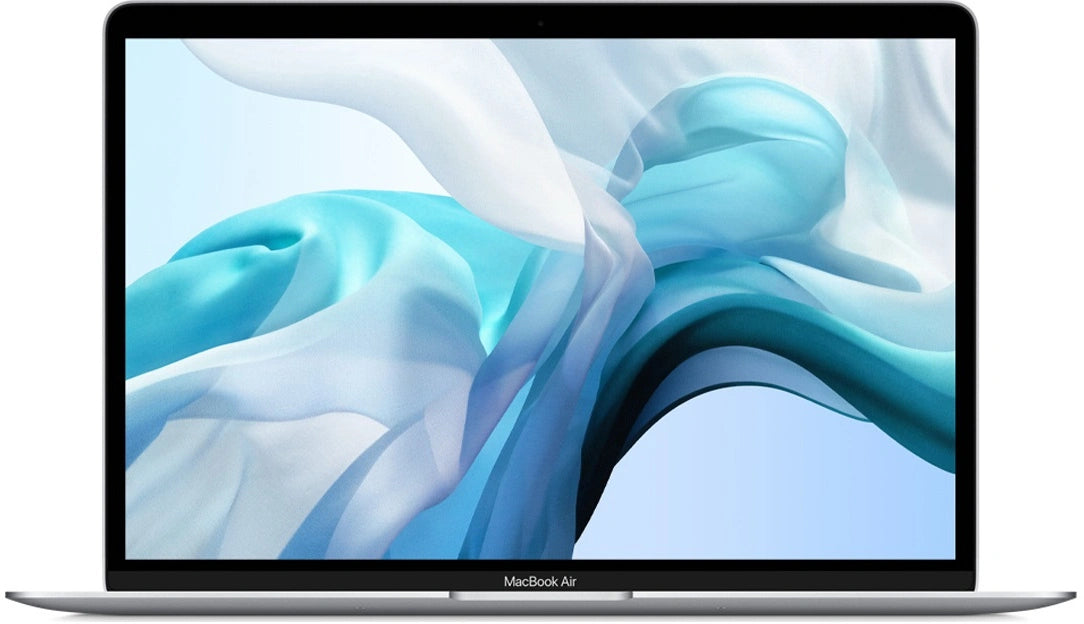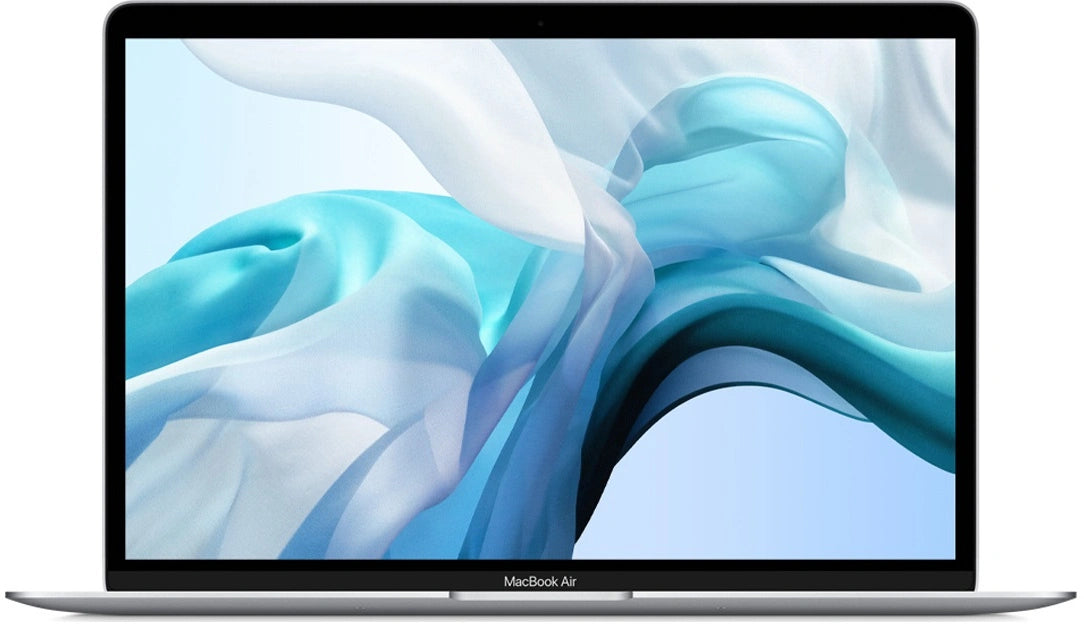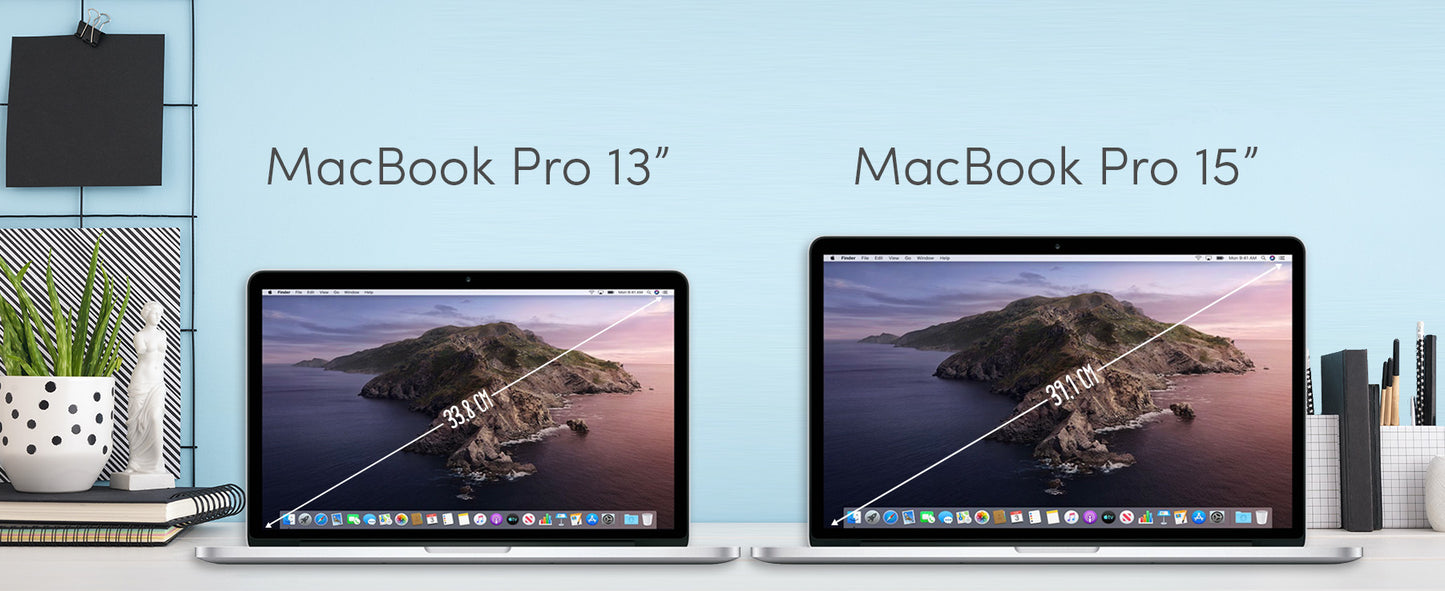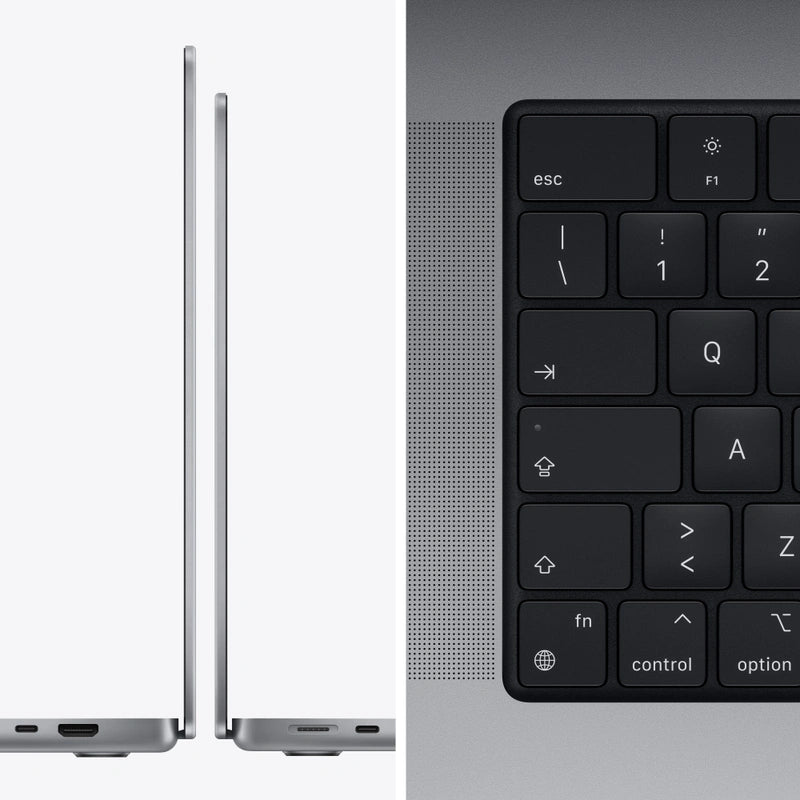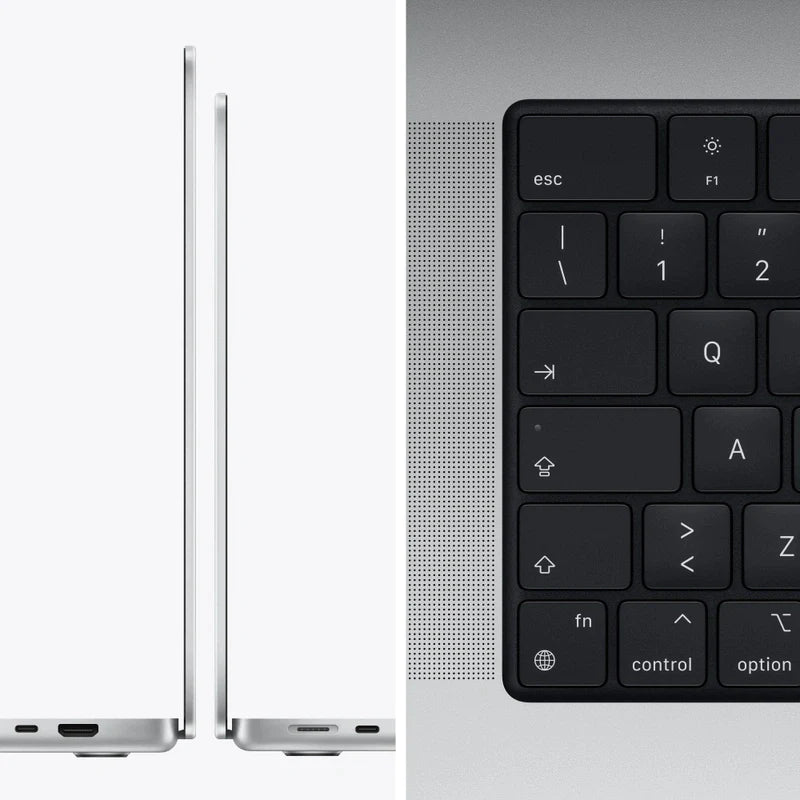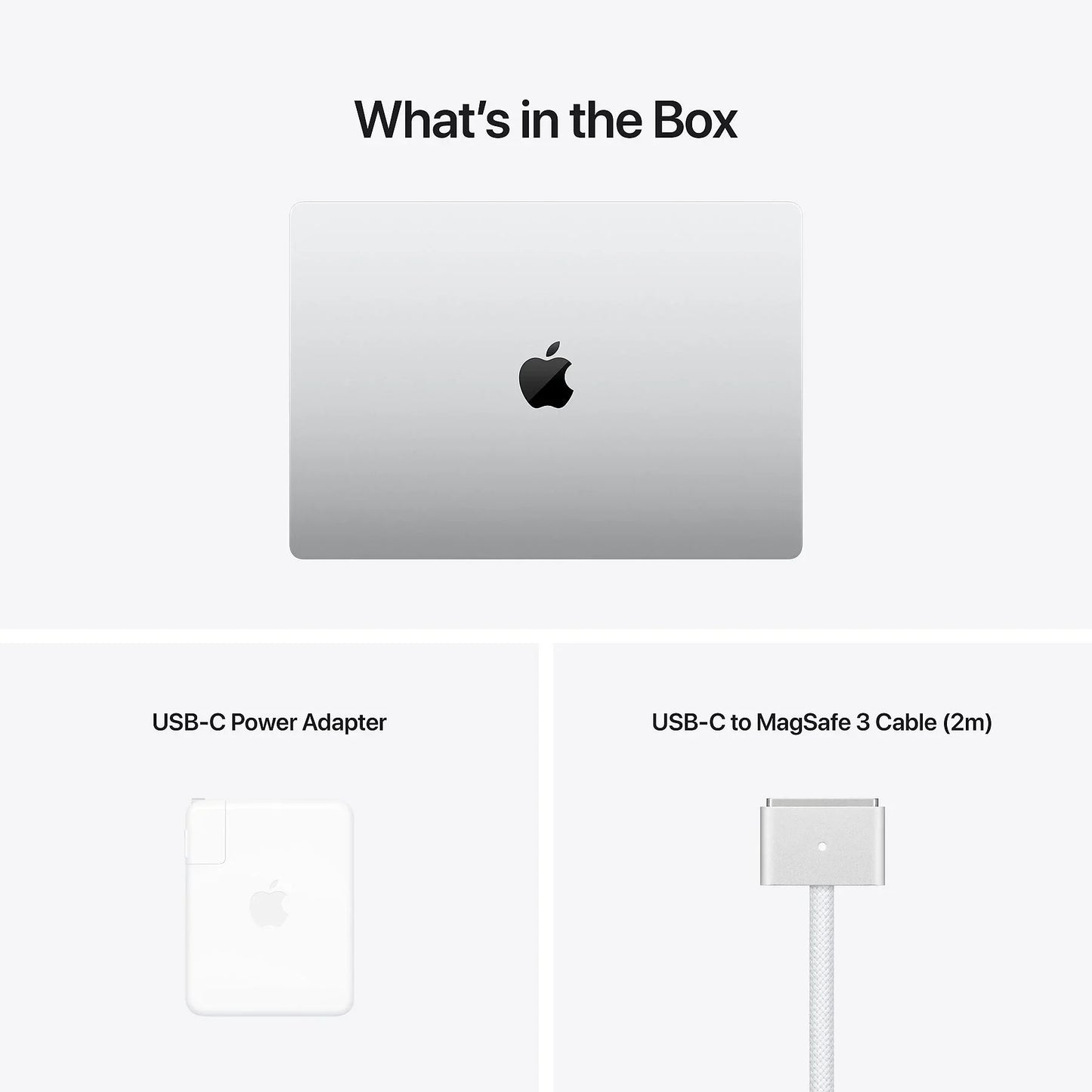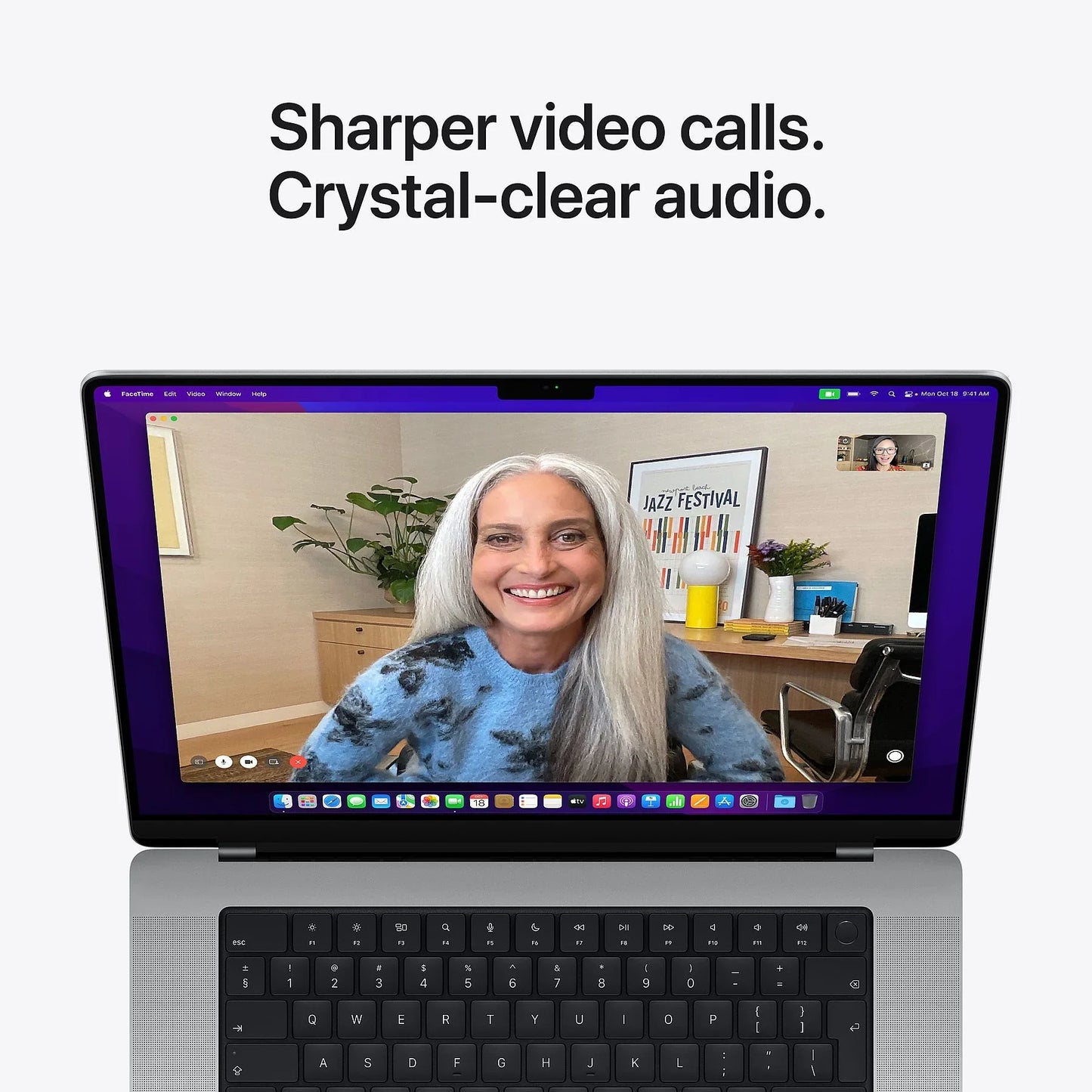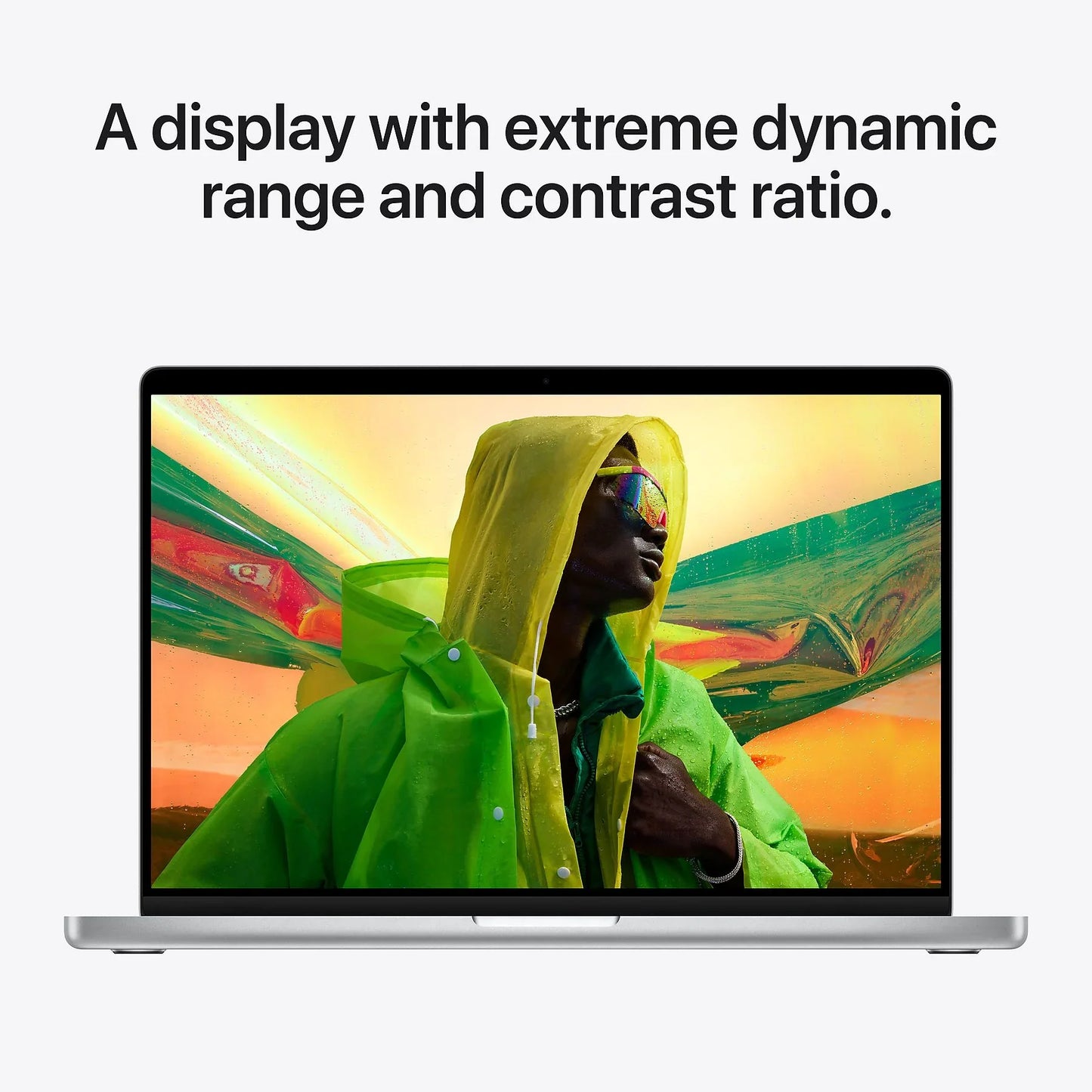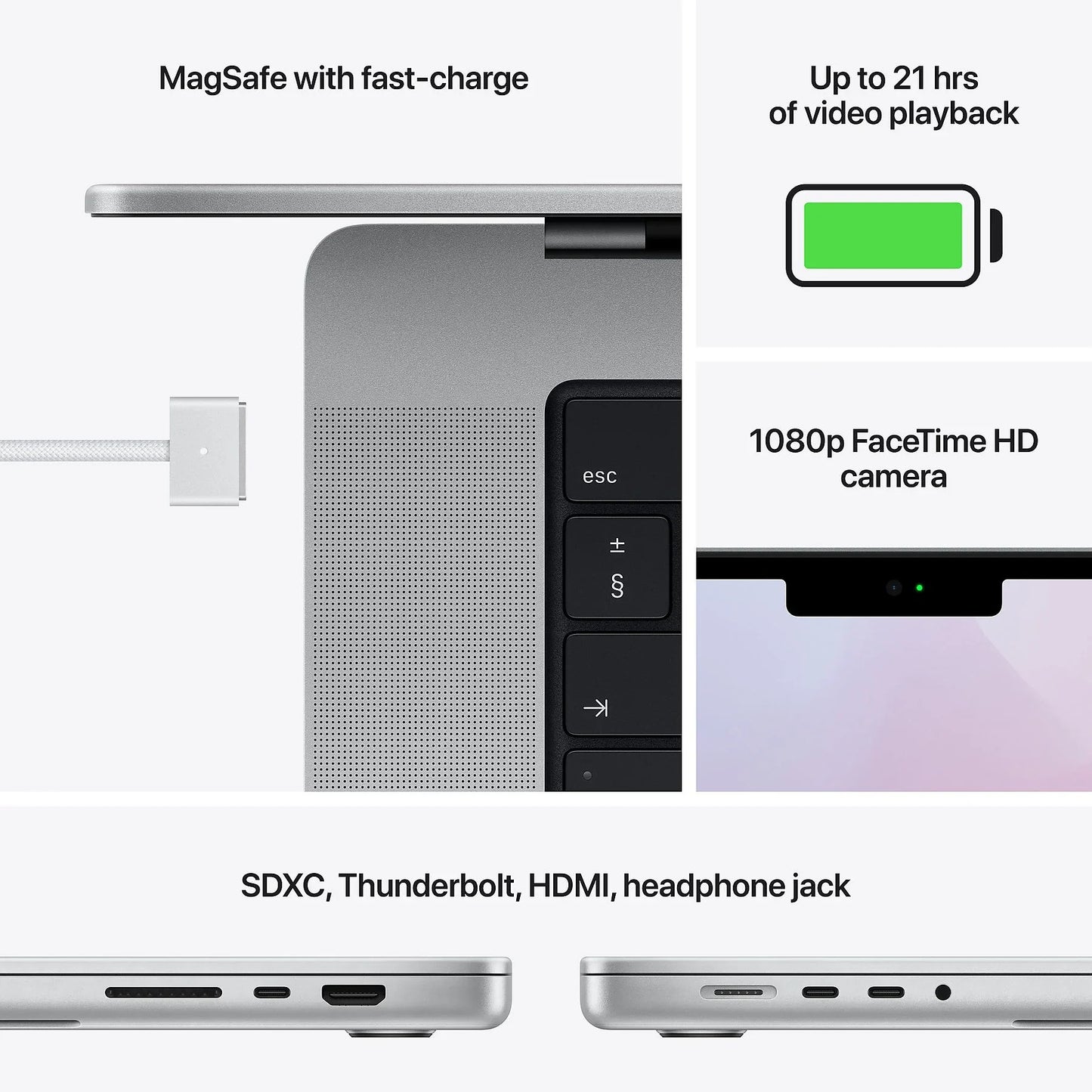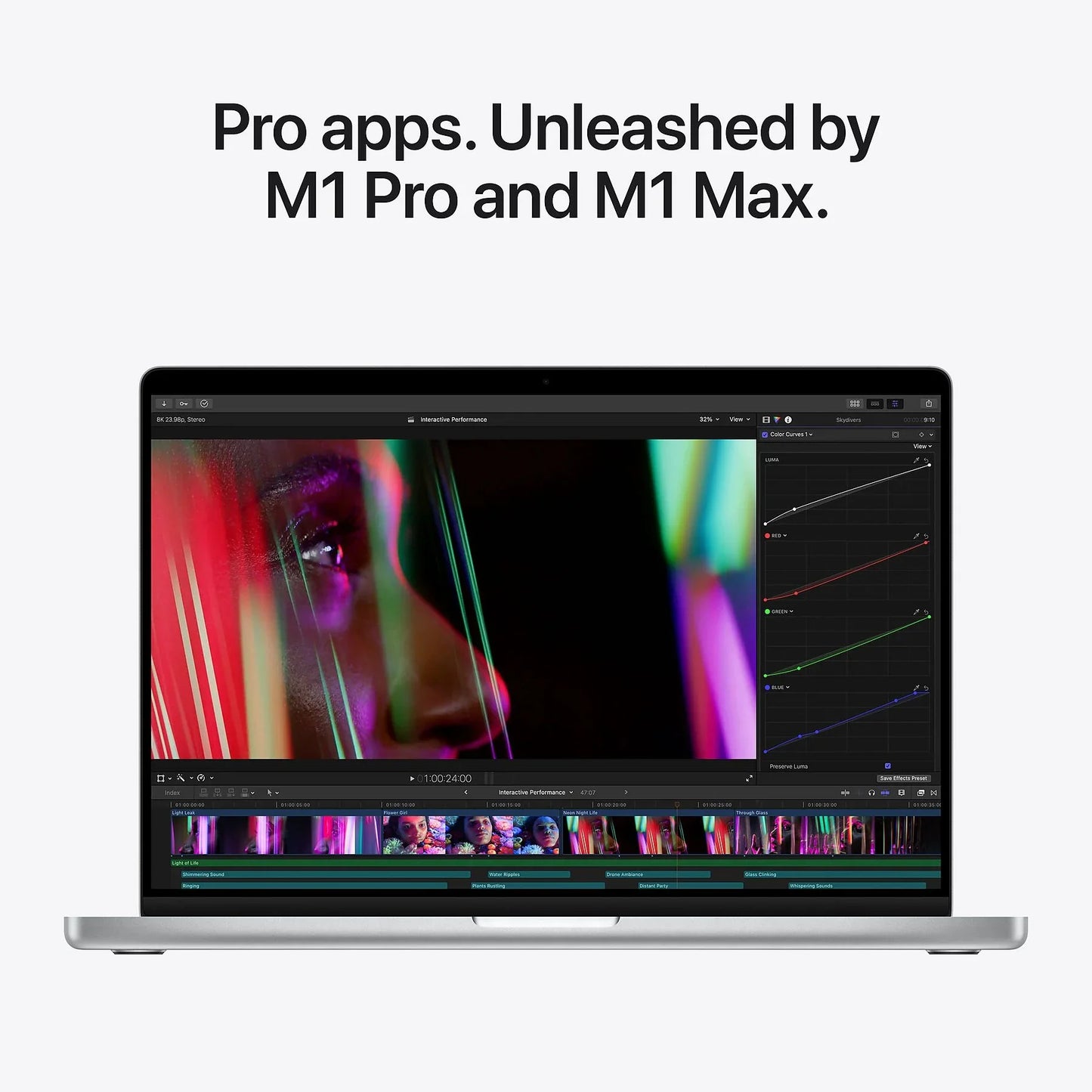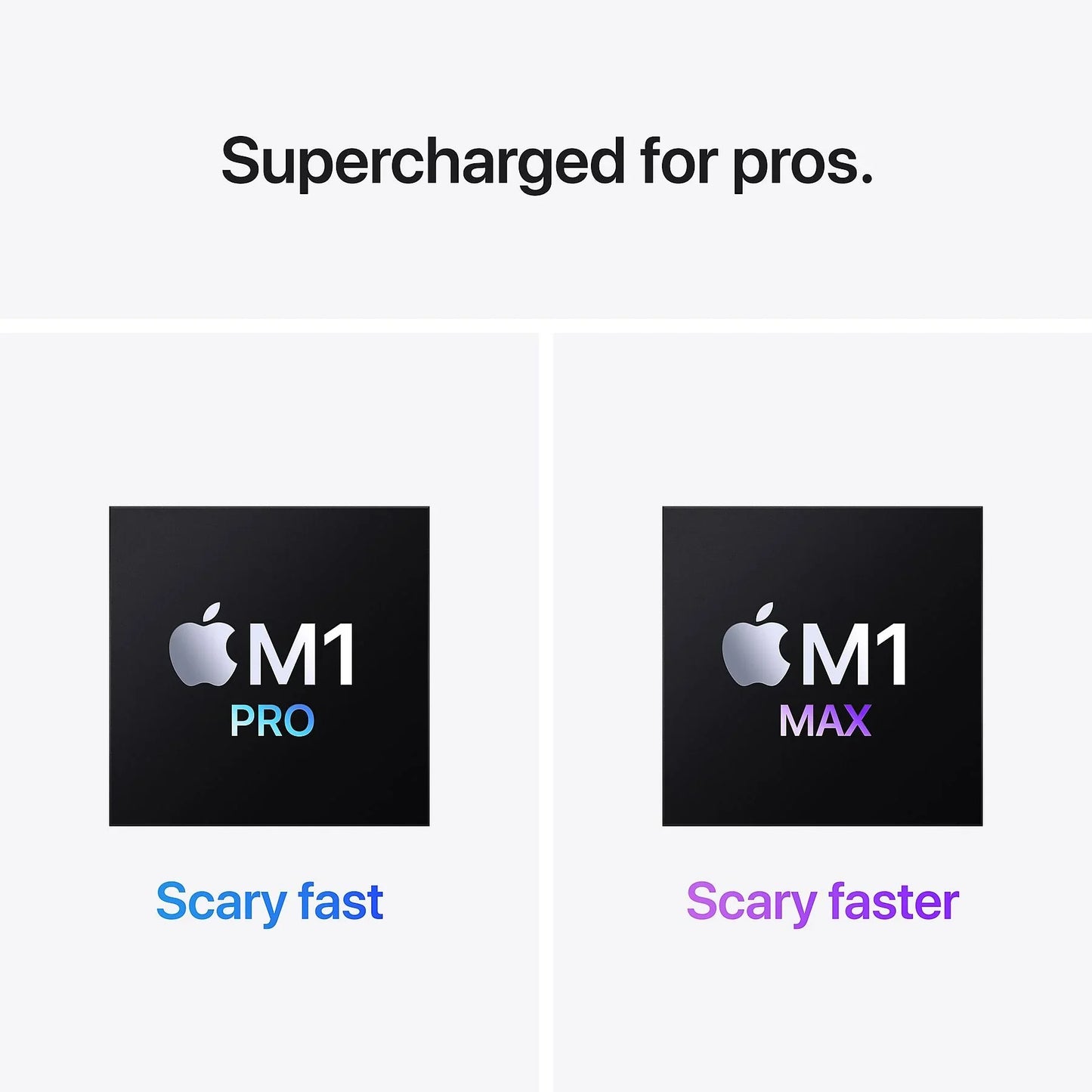RAM, Ghz, dual-core, Retina. Verdiep je je in MacBooks omdat je een nieuwe gaat kopen? Dan vliegen de moeilijke termen je om de oren. Waar moet je precies op letten als je er één gaat uitkiezen? Wij leggen de belangrijkste specificaties voor je uit.
Een lichtgewicht Air? Of een Pro voor pro-prestaties? Een nieuwe MacBook is een flinke investering. Het is duurder dan een Windows-computer, maar een laptop van Apple loopt nooit vast, gaat waarschijnlijk jaren langer mee, is in veel hogere mate hack- en virus-proof én je kunt ermee gezien worden. En kies je voor een refurbished MacBook, dan ben je helemaal niet zoveel geld kwijt.
Er zijn twee soorten MacBooks. Een MacBook Air is gunstiger geprijsd en bijzonder draagbaar en licht, maar heeft wat minder zware specificaties. Voor een MacBook Pro betaal je wat meer, maar dan beschik je over een krachtige laptop voor ultieme prestaties. We gidsen je door de belangrijkste specificaties.
Hoe leapp je kan helpen bij het kiezen van de juiste MacBook
Bij leapp begrijpen we dat het kiezen van de juiste MacBook een grote beslissing is. Daarom willen we je helpen bij elke stap van het proces. Hier zijn enkele manieren waarop we dat doen:
- Overzicht van modellen en specificaties: We bieden een duidelijk en gedetailleerd overzicht van de verschillende MacBook-modellen en hun specificaties. Dit helpt je om de verschillen tussen de modellen te begrijpen en te bepalen welke specificaties belangrijk zijn voor jou.
- Advies op maat: Ons team van experts staat klaar om je te adviseren op basis van jouw behoeften en budget. We luisteren naar wat jij nodig hebt en geven je advies dat daarbij past.
- Refurbished MacBooks: Als je op zoek bent naar een goede deal, overweeg dan een refurbished MacBook. Deze zijn volledig gecontroleerd en opgeknapt, en ze zijn vaak veel goedkoper dan nieuwe modellen.
- Garantie en klantenservice: We staan achter onze producten en bieden garantie op al onze MacBooks. Als je problemen ondervindt, staat onze klantenservice voor je klaar om je te helpen.
Verschil Air en Pro
Zeer bekend zijn de modellen MacBook Pro en de MacBook Pro Touchbar. Deze laatste bevat de Touchbar, een aanraakgevoelige strip. Deze strip vervangt de rij met functietoetsen op de MacBook Pro. Er worden steeds andere functies getoond, afhankelijk van de app die je op dat moment gebruikt. De touchbar bevat zelfs een vingerafdrukscanner, waarmee je zonder wachtwoord in kan loggen op accounts of betalingen kunt doen.
Vanaf het najaar van 2021 is Apple gestopt met het produceren van de MacBook Pro Touchbar modellen. Mocht je deze functie toch graag willen, dan is een refurbished product dat hiervoor gemaakt is al zeker ideaal!
De Touchbar is echter niet het enige verschil tussen de twee MacBook Pro modellen. In plaats van een dual-core processor bevat de Touchbar-editie een quad-core processor. Met deze vier kernen zal je processor meer taken tussen de kernen kunnen splitsen, waardoor je MacBook uiteindelijk sneller zal werken. Bovendien heeft de MacBook Pro Touchbar betere graphics en twee extra Thunderbolt 3 poorten, wat simpel gezegd USB-C poorten met een snellere werking zijn.
De MacBook Pro Touchbar kent modellen van 13, 15 en 16 inch, dus qua formaat is er voor verschillende voorkeuren wat te kiezen. Mocht je liever niet met een Touchbar willen werken en het bij de normale functietoetsen willen houden, dan is een MacBook Pro ook een goede optie. Dit model is bovendien goedkoper dan de Touchbar-editie, dus als je wat minder wil uitgeven voor een goede MacBook is de Pro zeker een aanrader.
Wil je uitgebreidere informatie over de verschillen tussen de Pro en Air, lees dan blog over dit onderwerp.
MacBook Pro vs. MacBook Pro Touchbar
Zeer bekend zijn de modellen MacBook Pro en de MacBook Pro Touchbar. Deze laatste bevat de Touchbar, een aanraakgevoelige strip. Deze strip vervangt de rij met functietoetsen op de MacBook Pro. Er worden steeds andere functies getoond, afhankelijk van de app die je op dat moment gebruikt. De touchbar bevat zelfs een vingerafdrukscanner, waarmee je zonder wachtwoord in kan loggen op accounts of betalingen kunt doen.
Vanaf het najaar van 2021 is Apple gestopt met het produceren van de MacBook Pro Touchbar modellen. Mocht je deze functie toch graag willen, dan is een refurbished product dat hiervoor gemaakt is al zeker ideaal!
De Touchbar is echter niet het enige verschil tussen de twee MacBook Pro modellen. In plaats van een dual-core processor bevat de Touchbar-editie een quad-core processor. Met deze vier kernen zal je processor meer taken tussen de kernen kunnen splitsen, waardoor je MacBook uiteindelijk sneller zal werken. Bovendien heeft de MacBook Pro Touchbar betere graphics en twee extra Thunderbolt 3 poorten, wat simpel gezegd USB-C poorten met een snellere werking zijn.
De MacBook Pro Touchbar kent modellen van 13, 15 en 16 inch, dus qua formaat is er voor verschillende voorkeuren wat te kiezen. Mocht je liever niet met een Touchbar willen werken en het bij de normale functietoetsen willen houden, dan is een MacBook Pro ook een goede optie. Dit model is bovendien goedkoper dan de Touchbar-editie, dus als je wat minder wil uitgeven voor een goede MacBook is de Pro zeker een aanrader.
MacBook Air
Behalve de normale MacBook Pro en de Touchbar-editie hiervan, is de MacBook Air ook een bekend model. Dit is een lichte laptop met bijvoorbeeld edities van 13 inch die je makkelijk mee kan nemen, bedoeld voor het dagelijks werk. Sinds 2008 is de MacBook Air op de markt, met veel verbeteringen die gedaan zijn sinds zijn eerste verschijning.
Binnen de MacBook Air-modellen zitten ook nog wat verschillen. Een voorbeeld hiervan is de processor die erin zit. Sommige modellen bevatten een Intel Core i5- of i7-chip, terwijl andere een M1-chip hebben. Deze M1-chips zijn door Apple zelf geproduceerd en kennen enkele voordelen. Zo werken ze sneller dankzij de 8-core integrated graphics processor, hebben ze een betere schermkwaliteit en hebben de MacBooks met deze chip een langere batterijduur. De nieuwste hebben zelfs M2-chips.
In dit bericht vergelijken we de pro's even voor je.
De specificaties
De processor
De processor is het ‘brein’ van je MacBook en bepaalt dus hoe snel je MacBook is. Deze processor bestaat uit verschillende onderdelen, die allemaal bijdragen aan deze snelheid. Bij het vergelijken van processoren vliegen de nummers en termen je om de oren. Best ingewikkeld dus. Hieronder lees je daarom wat de belangrijkste specificaties betekenen voor de snelheid van de processor.
- Processortype: Welk type processor je hebt. In je MacBook zit een Intel Core i5, i7 of i9 processor. Een hoger getal betekent een snellere processor.
- Cores (ook wel kernen): Het aantal kernen bepaalt hoe goed je processor verschillende taken naast elkaar kan uitvoeren. Hoe meer kernen, hoe sneller zware programma's kunnen draaien. De verschillende MacBooks hebben 2 tot 8 kernen.
- Kloksnelheid: Een hogere kloksnelheid, gemeten in GHz, zorgt voor een snellere processor. De kloksnelheden van de verschillende modellen variëren van 1.4 GHz tot 2.8 GHz.
- Turbo snelheid: Bij zware programma's geeft je processor als het ware wat extra gas. Hoe hoger de turbo snelheid, hoe harder je processor gas bij kan geven. De turbo snelheid varieert van 2.9 GHz tot 5.0 GHz.
- Werkgeheugen (ook wel RAM): Het geheugen waar tijdelijk gegevens worden opgeslagen, zodat je processor de gegevens die je vaak gebruikt snel terug kan vinden. Als je meer werkgeheugen hebt, kun je de processor zwaarder belasten. De minst snelle processor in MacBook heeft 4GB, terwijl de snelste maar liefst 64GB aan werkgeheugen heeft.
- SSD: Het geheugen dat wordt gebruikt om gegevens voor vast op te slaan. MacBooks zijn standaard voorzien van en SSD, die doorgaans een stuk sneller is dan een traditionele harde schijf. Bij een groter geheugen ligt de snelheid voor gegevensoverdracht veel hoger en werkt je MacBook sneller. SSD-opslag varieert van tot 128GB tot 8TB(!). Lees hier meer over SSD.
Eind 2020 introduceerde Apple de M1-chip. Modellen met deze processor werken nog sneller dan voorheen, doordat deze chip beter aansluit op het besturingssysteem van een MacBook. Lees hier meer over de nieuwe M1-chip.
Is jouw geliefde MacBook echt té traag geworden en is hij niet meer te redden? Kijk dan eens bij ons ruime aanbod refurbished MacBooks voor een duurzaam en goedkoop nieuwer exemplaar.
Harde schijf: hoeveel kun je kwijt?
Op de harde schijf van je MacBook staan je besturingssysteem, programma's en bestanden. Bij oudere MacBooks heb je vaak een harde schijf van 128 of 256 GB, terwijl dit bij nieuwere laptops vaak 1 of 2 TB is. MacBook Pro's zijn standaard voorzien van harde schijven met meer opslagruimte.
Ons advies is: Ga voor de grootst mogelijke harde schijf die je budget toelaat. Het kan namelijk behoorlijk snel gaan met je opslagruimte. Zo moet je voor de nieuwste versie van besturingssysteem MacOS al 12,5 GB vrij hebben, kan een film 4 GB innemen en voor een game heb je al snel 20 GB nodig. Upgraden is erg moeilijk, dus kies meteen voor een harde schijf met voldoende opslagruimte!
Werkgeheugen: tijdelijke opslagcapaciteit
Het werkgeheugen (ook wel intern geheugen of RAM genoemd) slaat tijdelijk data op en is nodig om het besturingssysteem en programma's soepel te kunnen draaien. Gangbaar is 4 of 8 GB, oplopend tot 16 GB voor nieuwere MacBook Pro's. Met 4 GB RAM kun je prima uit de voeten voor dagelijkse taken zoals e-mailen, surfen en tekstverwerken. Draai je ook wat zwaardere applicaties zoals Photoshop of games, dan valt (minimaal) 8 GB aan te raden.
Beeldscherm: formaat en Retina
De meeste MacBooks hebben een scherm van 13 inch. Dat is klein maar fijn, want lekker compact en licht. Gebruik je de laptop voor beeldbewerking, kies dan voor minimaal 15 inch óf koop een externe monitor. Vaak zie je de term Retina voorbijkomen als het gaat om MacBook-schermen. Daarmee bedoelt Apple hoge-resolutie schermen waarbij de pixeldichtheid zo hoog is dat je oog geen afzonderlijke pixels meer kan onderscheiden. Vroeger hadden alleen MacBook Pro's Retina, maar nieuwere MacBook Airs hebben het tegenwoordig ook.
Heb jij je MacBook nodig voor zwaar grafisch werk, zoals het bewerken van foto's of video's? Dan neem je mogelijk geen genoegen met de geïntegreerde videokaart, maar wil je er één met een dedicated videokaart met eigen werkgeheugen. Vanzelfsprekend is dit een stuk duurder.
Connectiviteit: bluetooth, wifi, Thunderbolt en USB
Bij MacBooks zit het sowieso goed met de connectiviteit. Ze zijn standaard bijvoorbeeld voorzien van wifi, bluetooth en USB-poorten. Gebruik je veel randapparatuur? Dan is het goed om te kijken naar het aantal USB-poorten - zeker als je een MacBook Air overweegt. Vanaf 2011 hebben MacBooks Thunderbolt-aansluitingen voor gegevensoverdracht (en, bij Thunderbolt 3, ook opladen) van andere apparaten.
Voor welke refurbished MacBook kies jij?
Grofweg kan worden gezegd dat een refurbished MacBook Air vooral geschikt is voor mensen die een laptop nodig hebben voor dagelijkse taken zoals internetten, documenten maken en e-mailen. Kies voor een MacBook Pro als je wat veeleisender bent en taken moet doen die veel rekenkracht en opslagruimte eisen. Een mooie bonus bij (nieuwere) MacBook Pro's is de Touch Bar, een superhandige aanraakgevoelige lichtstrip waarvan de knoppen wisselen per applicatie. Toch nog niet zeker over je keuze? Dan kan je misschien het best even deze afwegingen maken. Als je nou vooral geïnteresseerd bent in budget opties kan je het beste even hier kijken.
Hoe leapp je verder helpt?
Bij leapp willen we je helpen om de beste keuze te maken voor je volgende MacBook. Of je nu een nieuwe of een refurbished model wilt, we hebben een breed scala aan opties om aan je behoeften te voldoen. We bieden een duidelijk overzicht van de verschillende modellen en hun specificaties, en we geven je advies over welk model het beste bij je past.
Daarnaast bieden we ook kwalitatieve refurbished modellen aan met garantie, zodat je geld kunt besparen zonder in te leveren op kwaliteit. Ongeacht het model dat je kiest, je kunt erop vertrouwen dat je een betrouwbare, krachtige laptop krijgt die lang meegaat. Zo profiteren we allemaal van de waarde refurbished.
Dus waar wacht je nog op? Bezoek onze website op leapp.nl en ontdek de perfecte MacBook voor jou vandaag nog!